Python 官方文档:入门教程 => 点击学习
这篇文章主要介绍了怎么运行python的神器Jupyter Notebook,具有一定借鉴价值,感兴趣的朋友可以参考下,希望大家阅读完这篇文章之后大有收获,下面让小编带着大家一起了解一下。Jupyter NotebookJupyter项目是
这篇文章主要介绍了怎么运行python的神器Jupyter Notebook,具有一定借鉴价值,感兴趣的朋友可以参考下,希望大家阅读完这篇文章之后大有收获,下面让小编带着大家一起了解一下。
Jupyter项目是从IPython项目中分出去的,在Ipython3.x之前,他们两个是在一起发布的。在Ipython4.x之后,Jupyter作为一个单独的项目进行开发和管理。因为Jupyter不仅仅可以运行Python程序,它还可以执行其他流程编程语言的运行。
Jupyter Notebook包括三个部分,第一个部分是一个WEB应用程序,提供交互式界面,可以在交互式界面中运行相应的代码。
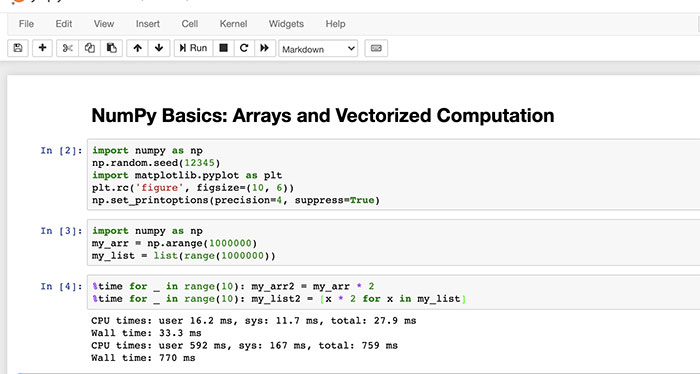
上图是NoteBook的交互界面,我们可以对文档进行编辑,运行等操作。
主要的功能如下:
在浏览器中进行代码编辑,自动语法突出显示,缩进和制表符完成/自检功能。
从浏览器执行代码的能力,并将计算结果附加到生成它们的代码上。
使用诸如html,LaTeX,PNG,SVG等富媒体表示来显示计算结果。例如,可以内嵌包含matplotlib库渲染的具有出版质量的图形。
使用markdown标记语言在浏览器中对富文本进行的编辑(可以为代码提供注释)不仅限于纯文本。
使用LaTeX轻松在markdown单元中包含数学符号的能力,并由MathJax本地呈现。
第二个部分就是NoteBook的文档了,这个文档存储了要运行的代码和一些描述信息。一般这个文档是以.ipynb的后缀进行存储的。
notebook文档是以JSON的形式存储的,并用base64进行编码。使用json的好处就是可以在不同的服务器中方便的进行数据的交互。
Notebook documents中除了可运行的代码文件,还可以存储说明等解释性内容,从而将代码和解释内容完美结合,尤其适合做学习笔记使用。
笔记本可以通过nbconvert命令导出为多种静态格式,包括HTML,reStructuredText,LaTeX,pdf等多种格式。
另外文档还可以方便的在网络上进行共享。
第三个部分就是代码运行的核心Kernels,通过不同的Kernels搭配,notebook可以支持运行多种程序。比如:Python,java,Go,R,ruby,nodejs等等。
这些Kernels和notebook之间是以Json的形式通过MQ来进行通信的。
有了文档之后,如果我们想要运行文档,需要启动notebook server。
jupyter notebook
默认情况下会开启下面的URL: Http://127.0.0.1:8888
启动的时候还可指定要打开的.ipynb文件:
jupyter notebook my_notebook.ipynb
具体的notebook界面的操作这里就不多介绍了,基本上和普通的编译器差不多。大家可以自行探索。
notebook中包含了多个cells,每个cell中包含了多行文本输入字段,可以通过Shift-Enter 或者工具栏中的播放按钮来执行其中的代码。
这里的cell有三种类型,分别是code cells,markdown cells和raw cells。
代码单元允许您编辑和编写新代码,并突出显示完整的语法和制表符。 您使用的编程语言取决于内核,默认内核(IPython)运行Python代码。
执行代码单元时,它包含的代码将发送到与笔记本关联的内核。 然后,从该计算返回的结果将在笔记本中显示为单元格的输出。 输出不仅限于文本,还有许多其他可能的输出形式,包括matplotlib图形和HTML表格(例如,在pandas数据分析包中使用的表格)。
我们看一个code cells的例子:
#%%import numpy as npmy_arr = np.arange(1000000)my_list = list(range(1000000))每个单元格是以 #%% 来进行分隔的。
Ipython本身还支持多种富文本的展示格式,包括HTML,JSON,PNG,JPEG,SVG,LaTeX等。
Ipython提供了一个display方法,我们可以使用display来展示要呈现的对象:
from IPython.display import displaydisplay(obj) 将会寻找这个对象所有可能的展示类型,并从中挑选一个最适合的类型进行展示,并将结果存储在Notebook文档里面。
如果你想展示特定类型的对象,那么可以这样:
from IPython.display import ( display_pretty, display_html, display_jpeg, display_png, display_json, display_latex, display_svg)举个展示图片的例子:
from IPython.display import Imagei = Image(filename='../images/ipython_logo.png')idisplay(i)上面的例子中i包含了一个Image对象,直接调用i即可展示,我们也可以显示的调用display(i)。
其他的富文本类型可以参考Image,使用方法都是类似的。
markdown是一种简介的标记语言,使用起来非常简单,使用范围非常广泛,所以notebook document也支持markdown的语法。
先看一个markdown cell的例子:
#%% md```python$ pythonPython 3.6.0 | packaged by conda-forge | (default, Jan 13 2017, 23:17:12)[GCC 4.8.2 20140120 (Red Hat 4.8.2-15)] on linuxType "help", "copyright", "credits" or "license" for more infORMation.>>> a = 5>>> print(a)5```markdown中的语法在notebook中都是可以用的。
还支持标准的LaTeX 和 AMS-LaTeX语法。
原始单元格提供了一个可以直接写入输出的位置。 notebook不会对原始单元格中的内容进行计算。
有时候我们希望以模块的形式导入Jupyter Notebooks,但是可惜的是,Jupyter Notebooks并不是一个标准的python程序,不过Python提供了一些钩子程序,让我们能够方便的进行导入。
首先,我们需要导入一些基本的api :
import io, os, sys, typesfrom IPython import get_ipythonfrom nbformat import readfrom IPython.core.interactiveshell import InteractiveShell接下来需要注册NotebookFinder到sys.meta_path:
sys.meta_path.append(NotebookFinder())这个NotebookFinder就是定义的钩子。
我们看下NotebookFinder的定义:
class NotebookFinder(object): """Module finder that locates Jupyter Notebooks""" def __init__(self): self.loaders = {} def find_module(self, fullname, path=None): nb_path = find_notebook(fullname, path) if not nb_path: return key = path if path: # lists aren't hashable key = os.path.sep.join(path) if key not in self.loaders: self.loaders[key] = NotebookLoader(path) return self.loaders[key]里面使用了两个重要的方法,find_notebook用来找到notebook,和NotebookLoader,用来加载notebook。
看下find_notebook的定义:
def find_notebook(fullname, path=None): """find a notebook, given its fully qualified name and an optional path This turns "foo.bar" into "foo/bar.ipynb" and tries turning "Foo_Bar" into "Foo Bar" if Foo_Bar does not exist. """ name = fullname.rsplit('.', 1)[-1] if not path: path = [''] for d in path: nb_path = os.path.join(d, name + ".ipynb") if os.path.isfile(nb_path): return nb_path # let import Notebook_Name find "Notebook Name.ipynb" nb_path = nb_path.replace("_", " ") if os.path.isfile(nb_path): return nb_path看下NotebookLoader的定义:
class NotebookLoader(object): """Module Loader for Jupyter Notebooks""" def __init__(self, path=None): self.shell = InteractiveShell.instance() self.path = path def load_module(self, fullname): """import a notebook as a module""" path = find_notebook(fullname, self.path) print ("importing Jupyter notebook from %s" % path) # load the notebook object with io.open(path, 'r', encoding='utf-8') as f: nb = read(f, 4) # create the module and add it to sys.modules # if name in sys.modules: # return sys.modules[name] mod = types.ModuleType(fullname) mod.__file__ = path mod.__loader__ = self mod.__dict__['get_ipython'] = get_ipython sys.modules[fullname] = mod # extra work to ensure that magics that would affect the user_ns # actually affect the notebook module's ns save_user_ns = self.shell.user_ns self.shell.user_ns = mod.__dict__ try: for cell in nb.cells: if cell.cell_type == 'code': # transform the input to executable Python code = self.shell.input_transformer_manager.transform_cell(cell.source) # run the code in themodule exec(code, mod.__dict__) finally: self.shell.user_ns = save_user_ns return mod有了他们,我们就可以直接import我们自己编写的notebook了。
感谢你能够认真阅读完这篇文章,希望小编分享的“怎么运行Python的神器Jupyter Notebook”这篇文章对大家有帮助,同时也希望大家多多支持编程网,关注编程网Python频道,更多相关知识等着你来学习!
--结束END--
本文标题: 怎么运行Python的神器Jupyter Notebook
本文链接: https://lsjlt.com/news/279031.html(转载时请注明来源链接)
有问题或投稿请发送至: 邮箱/279061341@qq.com QQ/279061341
2024-03-01
2024-03-01
2024-03-01
2024-02-29
2024-02-29
2024-02-29
2024-02-29
2024-02-29
2024-02-29
2024-02-29
回答
回答
回答
回答
回答
回答
回答
回答
回答
回答
0